行や列の幅を調整するには
Section 1 表の挿入と編集
最終更新日時:2023/04/03 16:24:55
PowerPoint for iPhoneで表全体を選択して[表]メニューの[自動サイズ調整]をタップし、表全体の幅と高さを調整します。ガイドが表示されるのでタッチ操作でもスムーズに操作できます。一部の列の幅を調整する場合は、表全体100%を維持したまま指定した列のみ自動サイズ調整されます。
すべてのセルの幅を文字幅に合わせる
- 表全体を選択して画面右上の
 [編集]をタップするか、画面右下の
[編集]をタップするか、画面右下の をタップします。
をタップします。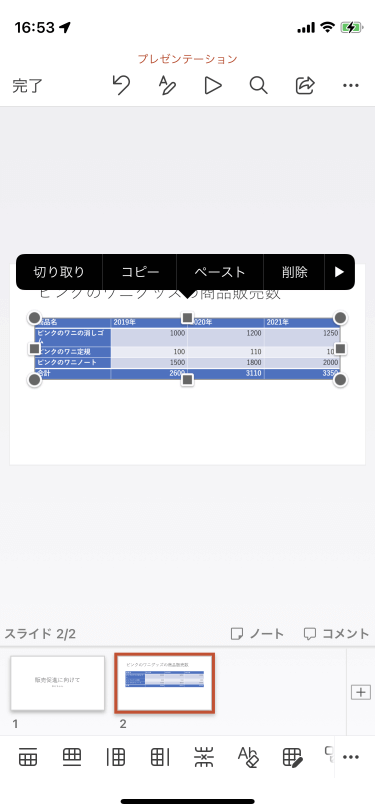
- [表]メニューの[自動サイズ調整]をタップします。
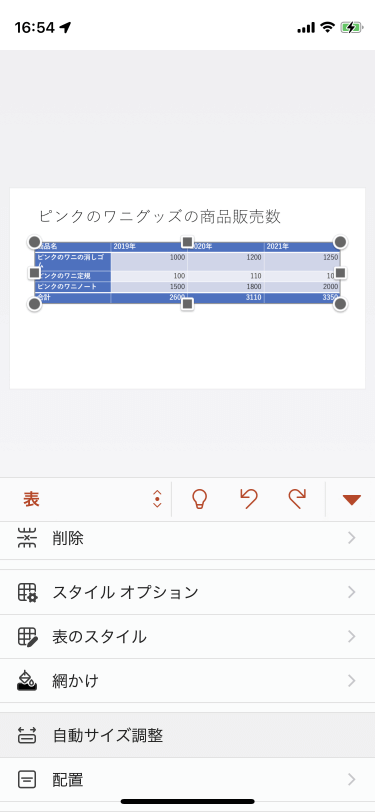
- 行や列の幅が文字の長さになりました。
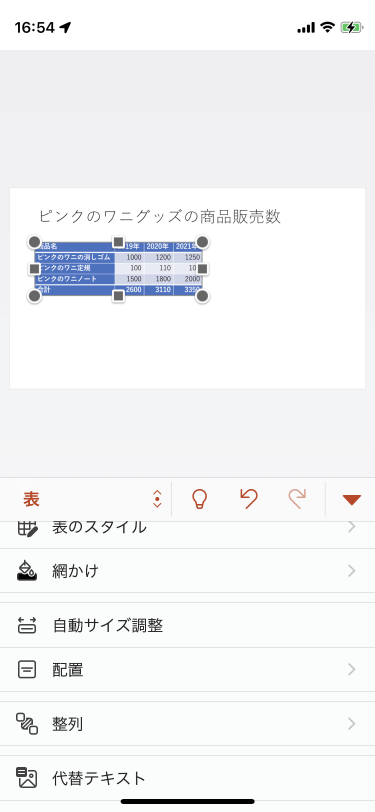
一部のセルのみ文字幅に合わせる
- 調整したいセルを選択し、[表]メニューの[自動サイズ調整]をタップします。
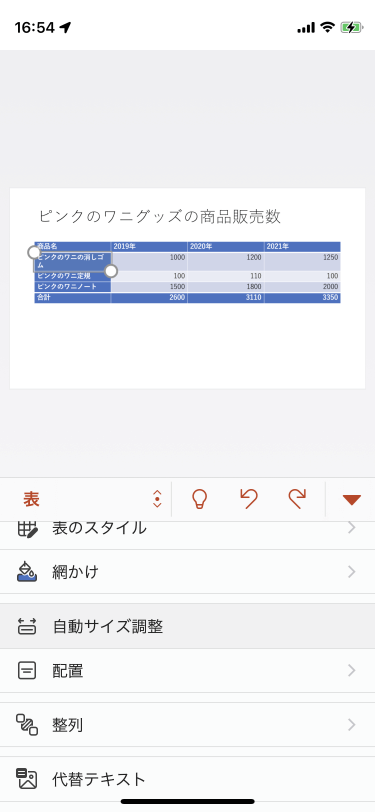
- 表全体の幅を維持したまま、選択したセル幅の文字幅に合わせられました。
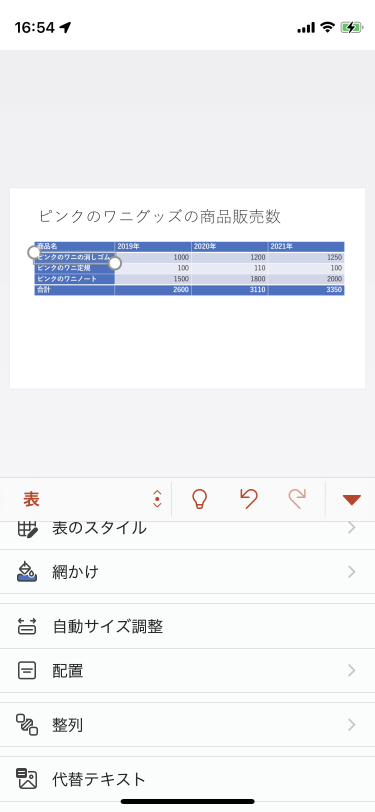
表全体のサイズを調整
- 表全体を選択し、ハンドルを動かします。
- ガイドが表示されたところで手を放します。
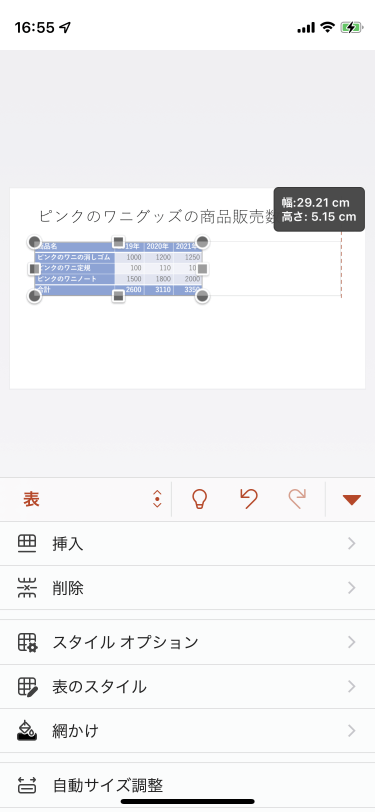
- 表全体のサイズが変更されました。
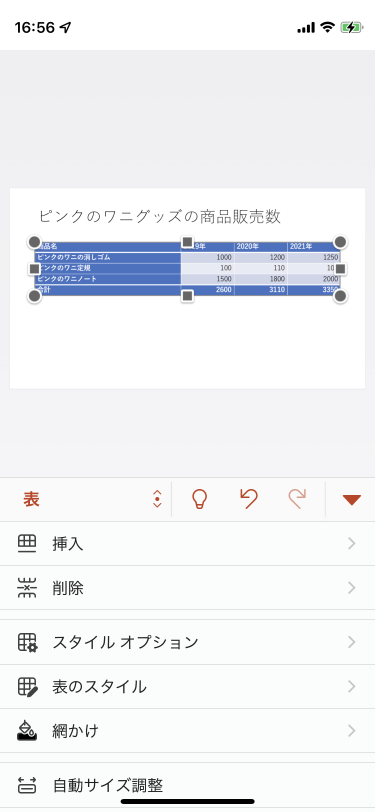
※執筆環境:PowerPoint for iPhone バージョン 2.59.1
スポンサーリンク
次のセクション
INDEX

